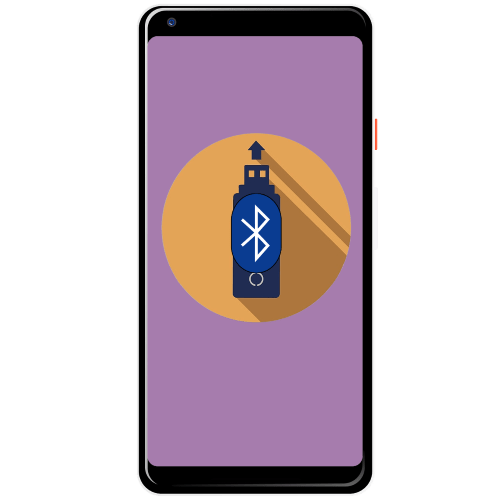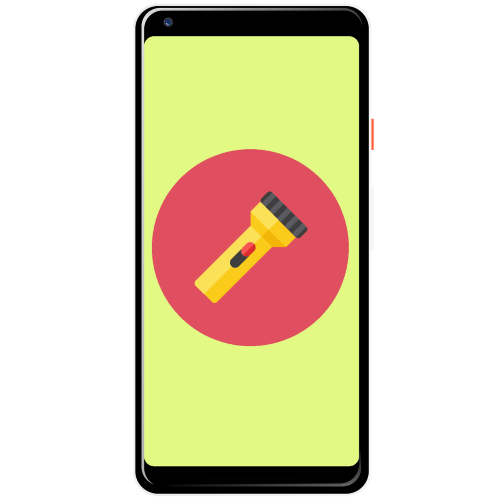Етап 1: Підготовка
Перед початком використання слід провести підготовку, яка включає в себе такі кроки:
- Перевірте, чи працюють на Android і на цільовому комп'ютері потрібні модулі: в першому випадку Bluetooth і GSM, у другому – тільки перший.
- Також переконайтеся, що драйвери оновлені на ПК.
- Для роботи розглянутої можливості потрібно, щоб на телефоні були активні 3G або 4G.
- Використання Android-гаджета в режимі модему сильно розряджає батарею, тому перед виконанням інструкції його краще підключити до зарядки.
Етап 2: сполучення пристроїв
Для підключення до Інтернету через Bluetooth знадобиться створити відповідне з'єднання.
- Відкрийте «Налаштування»
-
«Bluetooth»
.
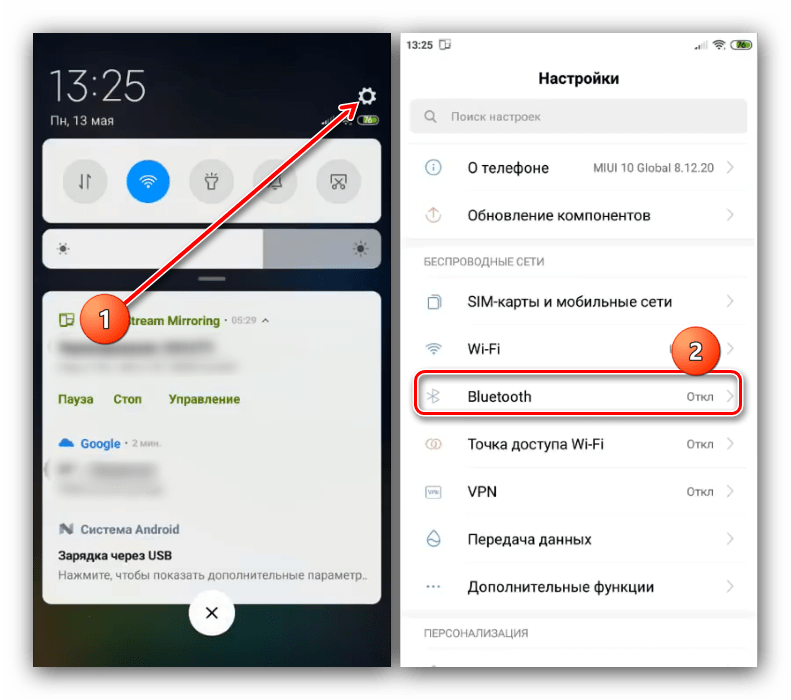
Далі активуйте перемикач «Увімкнути Bluetooth» .
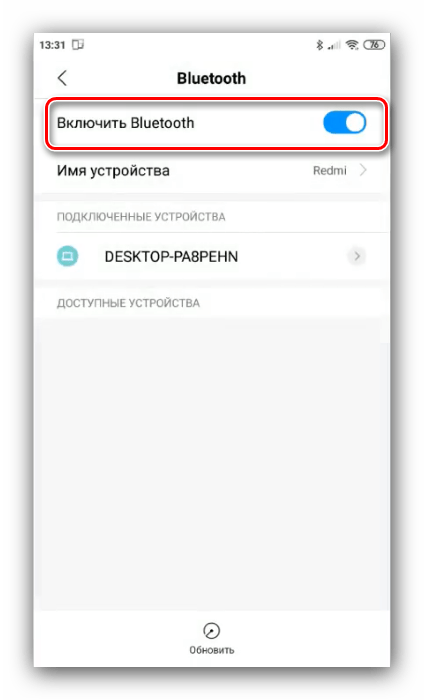
Також можете використовувати кнопку з «шторки», якщо вивели її туди.
- Тепер переходимо до комп'ютера, для прикладу покажемо з'єднання з Windows 10. Відкрийте панель повідомлень клацанням по відповідному значку в системному треї, далі Наведіть курсор на плитку підключення Bluetooth, клікніть по ній правою кнопкою миші і виберіть " Перейти до параметрів» .
- Клацніть на елементі " додавання Bluetooth або іншого пристрою»
.
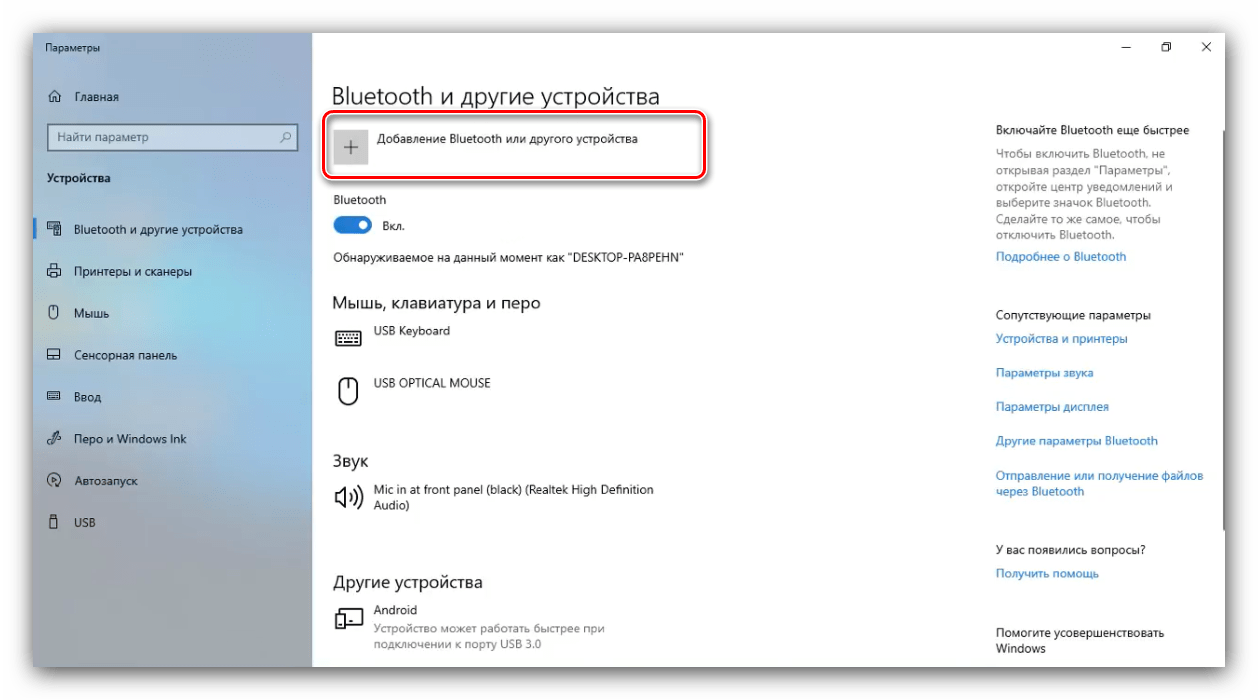
У наступному вікні тапніте «Bluetooth» .
- Зачекайте, поки ваш смартфон з'явиться у списку, і клацніть на ньому лівою кнопкою миші.
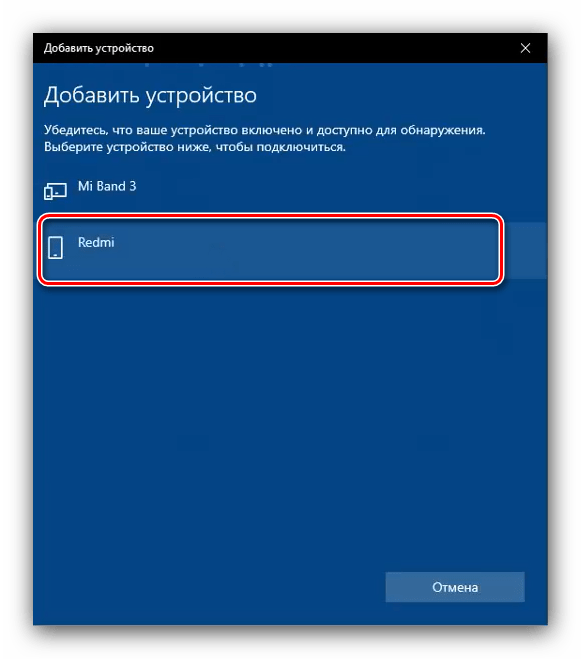
Буде відображено повідомлення з кодом з'єднання, запам'ятайте ці цифри.
- Подивіться на телефон і перевірте, чи відповідає код, а потім натисніть " прийняти»
.
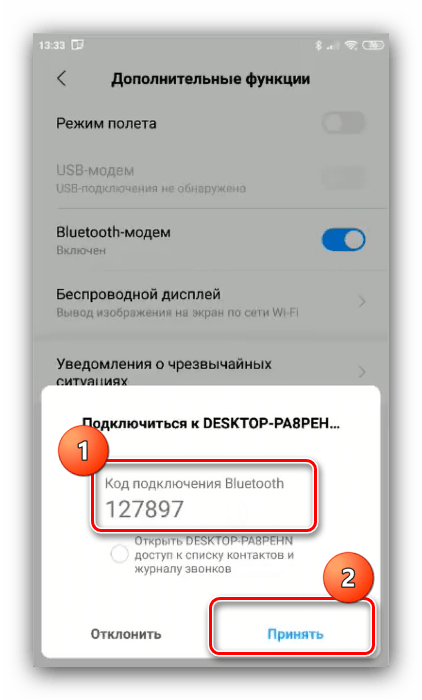
На комп'ютері клікніть " підключитися» .
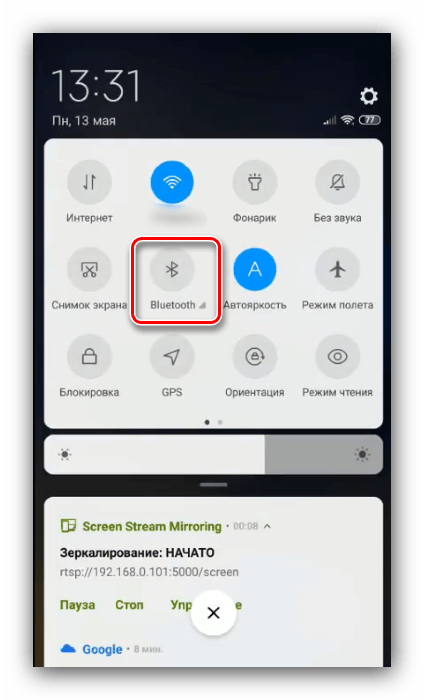
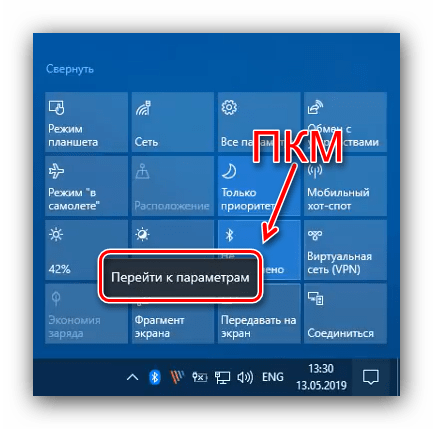
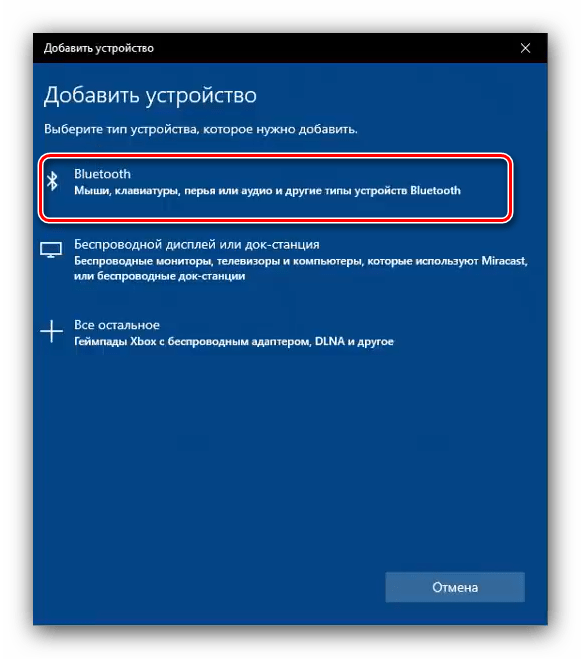
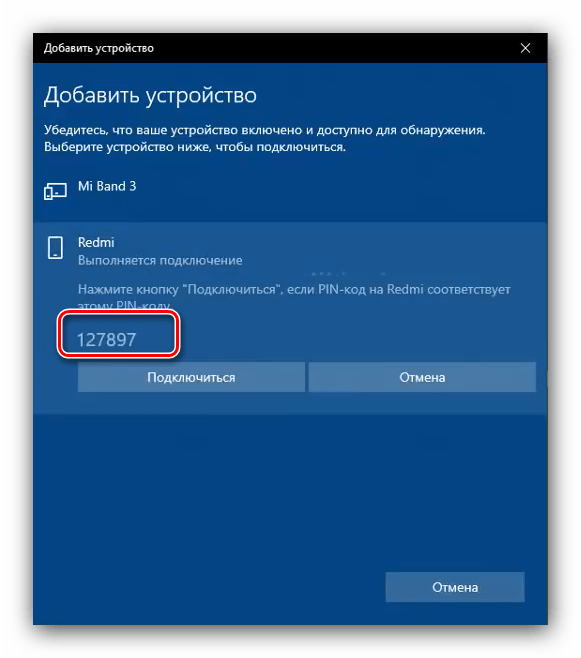
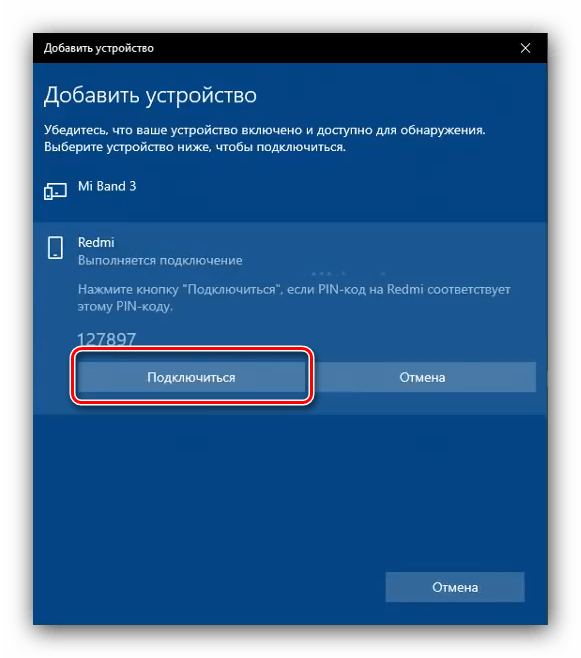
Після цієї процедури пристрої повинні з'єднатися. Якщо цього не сталося, повторіть включення Блютуза на комп'ютері і сполучення обох девайсів.
Етап 3: включення модему
Для вирішення безпосередньо нашої задачі потрібно виконати наступне:
- Відкрийте»Налаштування" - " бездротові мережі» - " додаткові функції» . Повинен з'явитися перемикач «Bluetooth-модем» , натисніть на нього.
- Таким чином ми налаштували режим Bluetooth-модему на телефоні. Для використання цієї можливості на комп'ютері з Windows 10 потрібно відкрити системний трей, клікнути правою кнопкою по значку "синьозуба" і вибрати варіант " приєднатися до особистої мережі (PAN)» .
- У списку пристроїв знайдіть телефон, який використовується як модем, клікніть по ньому правою кнопкою миші і виберіть пункт " підключення через» - " Пряме з'єднання» .
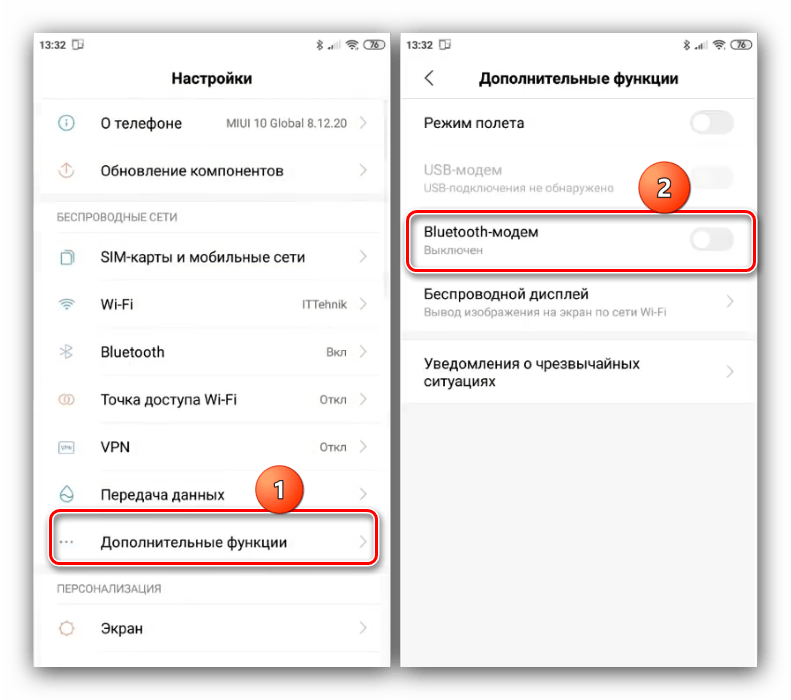
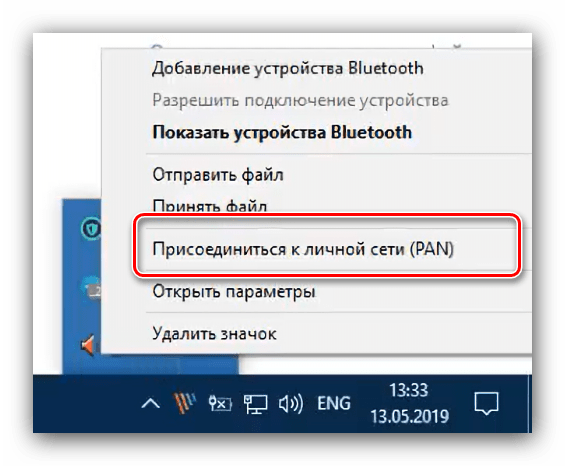
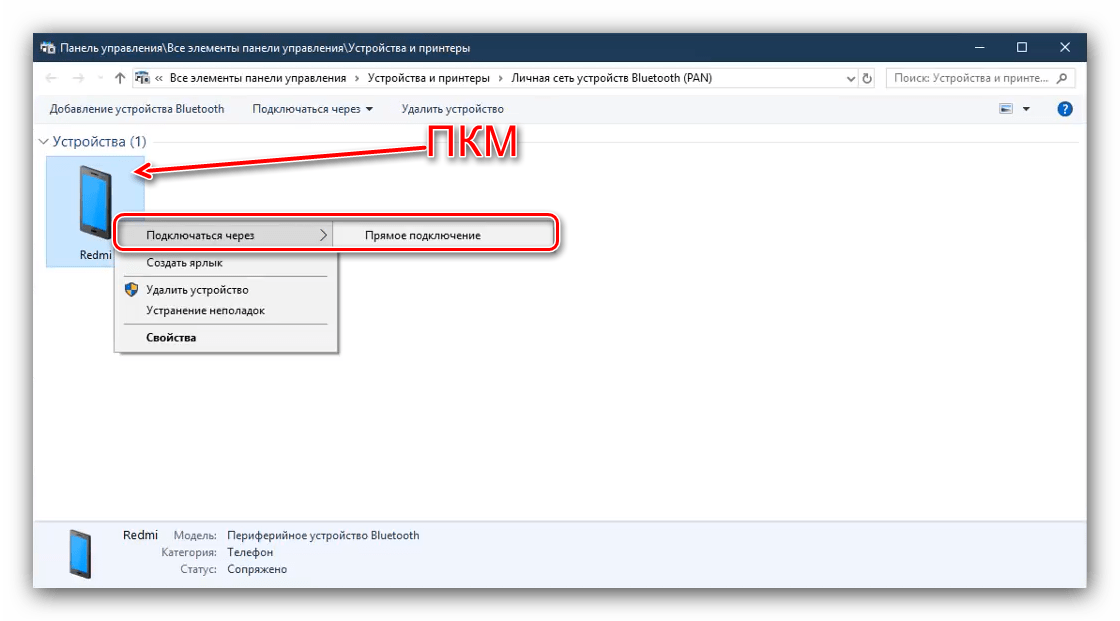
Перевірте роботу інтернету – запустіть браузер і перейдіть на якусь сторінку. Якщо все зроблено правильно, з'єднання з мережею запрацює і на ПК.